Come mettere in maiuscolo tutte le lettere in una cella o in una colonna in Excel?
Per mettere in maiuscolo tutte le lettere che hai digitato nelle celle, potresti doverle riscrivere manualmente. Questo è molto dispendioso in termini di tempo durante il lavoro. In questo articolo, ti mostreremo dei metodi per mettere facilmente in maiuscolo tutte le lettere in una cella o in una colonna in Excel.
Mettere in maiuscolo tutte le lettere nelle celle con una formula
Mettere in maiuscolo tutte le lettere in un intervallo con il codice VBA
Mettere in maiuscolo tutte le lettere in una cella o colonna con Kutools per Excel
Mettere in maiuscolo tutte le lettere nelle celle con una formula
Puoi utilizzare una formula per mettere in maiuscolo tutte le lettere come segue.
1. Seleziona una cella vuota adiacente alla cella in cui desideri mettere in maiuscolo tutte le lettere.
2. Digita la formula =UPPER(A1) nella Barra delle formule, quindi premi il tasto Invio.

3. Trascina la Maniglia di riempimento verso il basso fino all'intervallo che devi mettere in maiuscolo.

Ora tutte le lettere nelle celle specificate sono state messe in maiuscolo.
Rendere facilmente maiuscole o minuscole un'intera colonna in Excel:
Con l'aiuto dell'utilità Cambia Caso di Kutools per Excel, puoi rapidamente cambiare le stringhe di testo in maiuscolo, minuscolo, iniziali maiuscole, iniziale maiuscola in ogni frase e così via in una colonna come mostrato nello screenshot qui sotto. Scarica e prova subito! (30-giorni di prova gratuita)
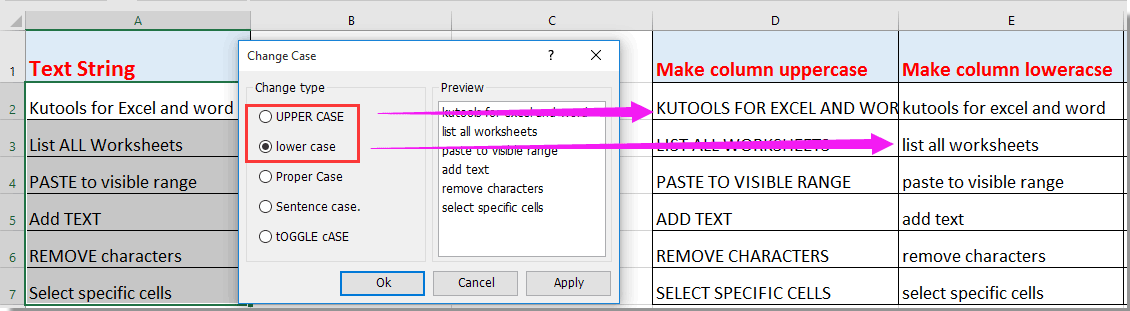
Mettere in maiuscolo tutte le lettere in un intervallo con il codice VBA
Oltre al metodo della formula, puoi eseguire il codice VBA per mettere in maiuscolo tutte le lettere in un intervallo.
1. Premi contemporaneamente i tasti ALT + F11 per aprire la finestra Microsoft Visual Basic Application.
2. Nella finestra Microsoft Visual Basic Application, clicca su Inserisci > Modulo.
3. Copia e incolla il seguente codice VBA nella finestra del Modulo.
Codice VBA: Mettere in maiuscolo tutte le lettere in un intervallo
Sub ToggleCase()
Dim Rng As Range
Dim WorkRng As Range
On Error Resume Next
xTitleId = "KutoolsforExcel"
Set WorkRng = Application.Selection
Set WorkRng = Application.InputBox("Range", xTitleId, WorkRng.Address, Type: = 8)
For Each Rng In WorkRng
Rng.Value = VBA.UCase(Rng.Value)
Next
End Sub4. Nella finestra di dialogo che appare, seleziona l'intervallo con le lettere che vuoi mettere in maiuscolo, quindi clicca sul pulsante OK. Vedi screenshot:

Quindi, tutte le lettere nell'intervallo selezionato verranno immediatamente messe in maiuscolo.

Mettere in maiuscolo tutte le lettere in una cella o colonna con Kutools per Excel
Qui introduciamo l'utilità Cambia Caso di Kutools per Excel, con questa utilità, puoi facilmente mettere in maiuscolo tutte le lettere nell'intervallo selezionato o in un'intera colonna in Excel.
1. Seleziona l'intervallo o l'intera colonna in cui vuoi mettere in maiuscolo tutte le lettere, e clicca su Kutools > Testo > Cambia Caso. Vedi screenshot:

2. Nella finestra di dialogo Cambia Caso, seleziona l'opzione TUTTO MAIUSCOLO, quindi clicca sul pulsante OK. Vedi screenshot:

Ora tutte le lettere nell'intervallo selezionato o nell'intera colonna vengono messe in maiuscolo immediatamente.
Se desideri provare gratuitamente (30-giorno) questa utility, fai clic per scaricarla e poi vai ad applicare il calcolo seguendo i passaggi sopra indicati.
I migliori strumenti per la produttività in Office
Potenzia le tue competenze in Excel con Kutools per Excel e sperimenta un'efficienza mai vista prima. Kutools per Excel offre oltre300 funzionalità avanzate per aumentare la produttività e farti risparmiare tempo. Clicca qui per ottenere la funzione di cui hai più bisogno...
Office Tab porta le schede su Office e rende il tuo lavoro molto più semplice
- Abilita la modifica e lettura a schede in Word, Excel, PowerPoint, Publisher, Access, Visio e Project.
- Apri e crea più documenti in nuove schede della stessa finestra invece che in nuove finestre.
- Aumenta la produttività del50% e riduce centinaia di clic del mouse ogni giorno!
Tutti gli add-in Kutools. Un solo programma di installazione
La suite Kutools for Office include add-in per Excel, Word, Outlook & PowerPoint più Office Tab Pro, ideale per i team che lavorano su più app di Office.
- Suite tutto-in-uno — Add-in per Excel, Word, Outlook & PowerPoint + Office Tab Pro
- Un solo programma di installazione, una sola licenza — configurazione in pochi minuti (pronto per MSI)
- Funzionano meglio insieme — produttività ottimizzata su tutte le app Office
- Prova completa30 giorni — nessuna registrazione, nessuna carta di credito
- Massimo risparmio — costa meno rispetto all’acquisto singolo degli add-in